Le code d’erreur 0x800A03EC dans MS Excel peut se produire lors de l’exportation ou de l’importation de feuilles Excel vers ou depuis une autre application. Il peut se produire lorsque vous essayez d’exécuter une macro. Il se produit généralement lorsque l’application Excel ne peut pas lire les requêtes dans le code VBA, en particulier si vous utilisez la méthode PasteSpecial (Range.PasteSpecial) pour coller des données de cellule du presse-papiers dans une feuille Excel. Le problème peut survenir si le format des données de la cellule n’est pas compatible avec les données cibles.
Causes du code d’erreur MS Excel 0x800A03EC
Le code d’erreur 0x800A03EC dans Excel peut se produire dans différents scénarios. Plusieurs raisons peuvent être à l’origine de cette erreur. En voici quelques-unes :
- Formats de données incompatibles.
- Essayez d’insérer une grande plage de cellules dans une plage de cellules plus petite.
- Les compléments interrompent le fonctionnement du code.
- Problème avec le code VBA (requêtes incorrectes ou incomplètes).
- Le fichier Excel est corrompu/endommagé.
- Macros corrompues.
- Vous essayez d’exporter un fichier Excel volumineux qui dépasse la limite spécifiée par Excel.
- Version Excel obsolète.
- Formats de cellules incompatibles dans la source et la cible (lors du copier/coller de données cellulaires).
- Plage de cellules manquante (vous avez oublié de spécifier la plage lors de l’utilisation de la méthode PasteSpecial dans le code VBA).
- J’essaie d’enregistrer le fichier Excel dans le mauvais répertoire.
- Le chemin d’accès au fichier contient des caractères non valides.
Solutions pour corriger le code d’erreur MS Excel 0x800A03EC
L’erreur 0x800A03EC peut se produire si votre fichier Excel n’est pas compatible avec la version de votre application Excel. Vous pouvez exécuter le vérificateur de compatibilité pour vérifier les problèmes de compatibilité de votre fichier Excel. Si ce n’est pas le cas, suivez les méthodes ci-dessous.
Méthode 1 : Vérifier le code VBA
L’exception de hresult 0x800a03ec excel peut se produire si vous essayez d’exécuter des requêtes incorrectes ou incomplètes dans le code Excel VBA. Elle peut également se produire si les formules ne contiennent pas le signe égal (=) au début. Vérifiez que le code VBA ne contient pas d’erreurs logiques, de fautes de frappe, d’erreurs de syntaxe ou de références manquantes.
Méthode 2 : Vérifier la capacité du champ
Excel a certaines limites et spécifications. Si les données du fichier Excel dépassent ces limites de capacité spécifiées, vous pouvez recevoir le code d’erreur MS Excel 0x800A03EC. Cette erreur se produit, par exemple, si vous essayez d’exporter un fichier qui contient plus de lignes que la limite de 65536 et plus de colonnes que la limite de 256. Vérifiez et optimisez la capacité du fichier en réduisant au minimum les formules complexes et autres objets.
Méthode 3 : Vérifier si des éléments ont été désactivés dans les modules complémentaires
Parfois, des éléments désactivés dans les paramètres des compléments peuvent empêcher les macros de fonctionner correctement. Vous pouvez suivre les étapes suivantes pour vérifier et activer les éléments désactivés dans les compléments :
- Naviguez vers Fichier > Options.

- Cliquez sur l’option Compléments dans les options Excel.
- Cliquez sur la flèche correspondant à la zone Gérer.
- Sélectionnez les objets désactivés et cliquez sur l’option Aller.
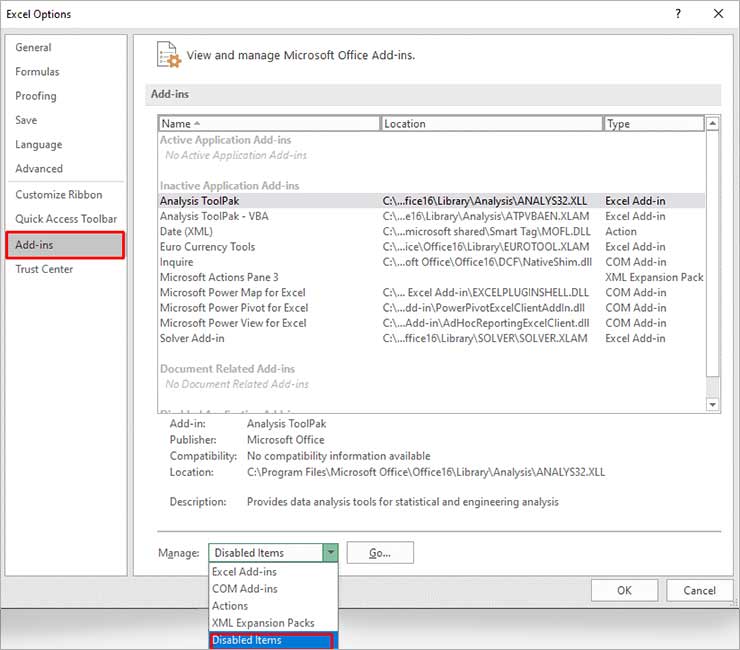
- Vous verrez une liste des éléments désactivés.
- Cliquez sur les éléments désactivés, puis sur Activer.
- Redémarrez Excel pour que les modifications apportées prennent effet.
Méthode 4 : Modifier les paramètres des macros
Le code d’erreur 0x800A03EC peut également se produire si les macros sont désactivées dans les paramètres de sécurité des macros. Procédez comme suit pour modifier les paramètres des macros dans Excel :
- Dans MS Excel, allez dans Fichier > Options > Centre fiduciaire.
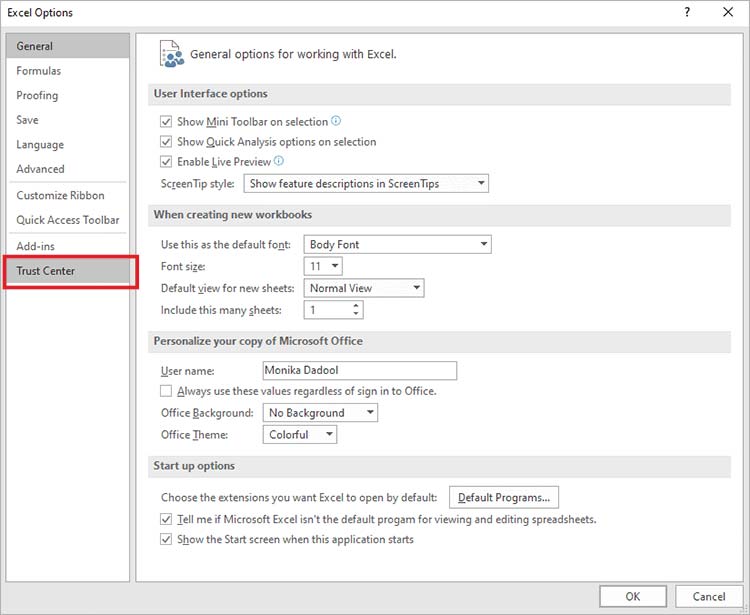
- Cliquez sur Paramètres macro sous Centre de confiance.
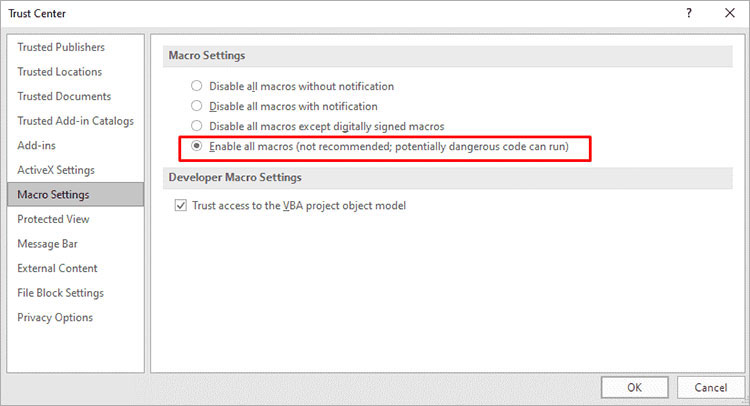
- Sélectionnez Activer toutes les macros et cliquez sur OK.
Méthode 5 : Vérifier les objets OLE
Le code d’erreur Microsoft Excel 0x800A03EC peut également se produire en cas d’interruption de la connexion dans le VBA. Un tel problème peut se produire s’il y a un problème avec Object Linking and Embedding (OLE) dans un classeur Excel. Les objets OLE sont liés à des fichiers externes. Vous pouvez vérifier et supprimer les objets OLE inutiles dans votre fichier Excel pour résoudre le problème.
Méthode 6 : vérifier les méthodes dans VBA
Excel peut générer l’erreur “Exception from HRESULT : 0x800A03EC” lorsque vous essayez d’appeler une méthode non valide dans un code VBA. De nombreux utilisateurs ont signalé ce problème en essayant d’utiliser la fonction “copier-coller” avec la méthode “copier-coller spécial” (range.pastespecial) dans Excel. Le collage spécial est une option avancée d’Excel qui facilite le copier-coller. Lorsque vous utilisez cette méthode, une exception peut généralement se produire si l’application Excel reconnaît une plage non valide ou mal alignée ou un type de données non correspondant dans la syntaxe. Pour résoudre ce problème, vérifiez la syntaxe de la méthode “Coller spécial”.
Méthode 7 : Réparez votre fichier Excel
Une corruption du fichier Excel peut entraîner des incohérences dans la macro et provoquer l’erreur “Exception from HRESULT 0x800a03ec Excel”. Dans un tel cas, vous pouvez essayer de réparer le fichier Excel à l’aide de l’utilitaire de Microsoft – Ouvrir et Réparer. Pour utiliser cet utilitaire, procédez comme suit :
- Dans l’application Excel, allez dans l’onglet Fichier et cliquez sur Ouvrir.
- Cliquez sur Parcourir pour sélectionner le fichier Excel dans lequel vous recevez cette erreur d’exception.
- La boîte de dialogue Ouvrir s‘affiche. Cliquez sur le fichier endommagé.
- Cliquez sur la flèche située à côté du bouton Ouvrir, puis sélectionnez Ouvrir et réparer.
- Vous verrez une boîte de dialogue avec trois boutons – Réparer, Extraire les données et Annuler.

- Cliquez sur le bouton Réparer pour remettre autant de données que possible.
- Un message s’affiche après la réparation. Cliquez sur Fermer.
L’outil Ouvrir et réparer fonctionne dans les scénarios les plus importants. Si l’outil Ouvrir et réparer ne parvient pas à résoudre le problème, essayez un outil de réparation Excel recommandé par les experts et les MVP pour réparer le fichier Excel corrompu. Stellar Repair for Excel est l’un des outils de réparation Excel recommandés pour résoudre les problèmes causés par les fichiers Excel corrompus. Il offre plus de fonctionnalités que l’utilitaire Ouvrir et réparer. Il peut même réparer des fichiers Excel très endommagés. L’outil est soutenu par toutes les versions de Microsoft Excel, y compris 2019. Téléchargez la version de démonstration du logiciel pour analyser le fichier corrompu et prévisualiser tous les composants récupérables du fichier.
Conclusion
De nombreuses raisons, telles qu’une méthode non valide, une plage incorrecte, une correspondance de type de données incorrecte, etc., peuvent entraîner l’erreur d’exception courante 0X800A03EC dans Excel. Essayez les méthodes de dépannage ci-dessus pour résoudre le problème. L’erreur peut également se produire en raison d’une corruption du fichier Excel. Dans ce cas, vous pouvez utiliser le logiciel professionnel Stellar Repair for Excel pour réparer le fichier Excel gravement corrompu. Le logiciel de réparation Excel peut résoudre tous les problèmes liés à la corruption des fichiers Excel (XLS/XLSX).
Was this article helpful?